如何创建Apple ID
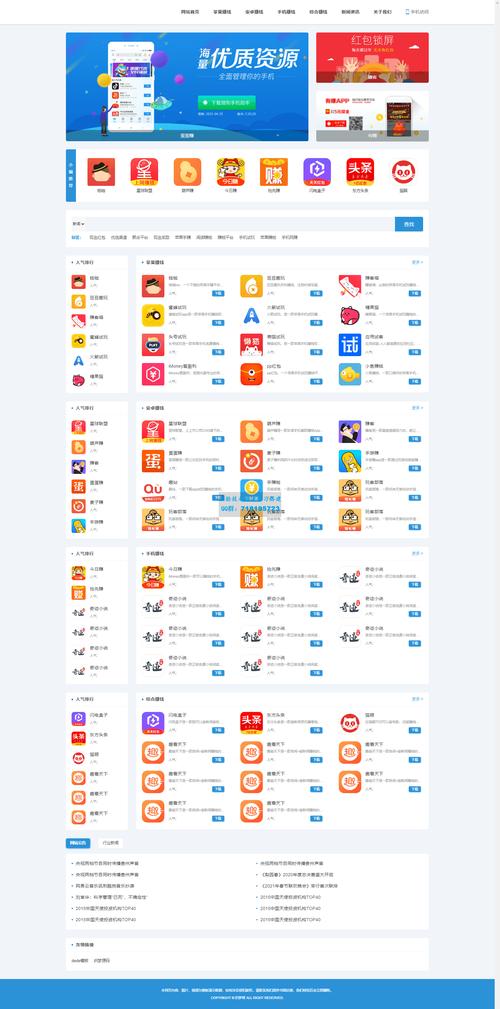
在开始使用App Store之前,需要创建一个Apple ID。Apple ID是访问所有Apple服务的关键,包括iCloud、iTunes和App Store。以下是创建Apple ID的步骤:
步骤1:打开设置
在你的iPhone或iPad上,找到并打开“设置”应用。
步骤2:选择“登录iPhone”
在设置菜单中,选择“登录iPhone”选项。
步骤3:创建新Apple ID
如果你还没有Apple ID,点击“没有或忘记Apple ID?”选择“创建Apple ID”。
步骤4:填写个人信息
按照屏幕上的指示填写你的个人信息,包括姓名、出生日期和电子邮件地址。
步骤5:验证电子邮件
完成注册后,Apple会发送一封验证邮件到你的邮箱。打开邮件并点击验证链接以完成Apple ID的创建。
如何在App Store中搜索应用程序
创建并登录Apple ID后,你可以开始在App Store中搜索和下载应用程序。以下是搜索应用程序的步骤:
步骤1:打开App Store
在你的设备主屏幕上找到并点击App Store图标。
步骤2:使用搜索功能
在App Store的底部菜单中,选择“搜索”选项。在搜索栏中输入你想要的应用程序名称或相关关键词。
步骤3:浏览搜索结果
App Store会显示与你的搜索词相关的应用程序列表。你可以通过滑动屏幕查看更多结果。
步骤4:查看应用详情
点击你感兴趣的应用程序,查看其详细信息,包括描述、评分、评论和截图。
如何下载和安装应用程序
找到想要的应用程序后,接下来就是下载和安装。以下是具体步骤:
步骤1:点击“获取”按钮
在应用详情页面,点击“获取”按钮。如果应用程序是付费的,按钮会显示价格。
步骤2:验证身份
系统会提示你使用Touch ID、Face ID或输入Apple ID密码来验证身份。
步骤3:等待下载完成
验证通过后,应用程序将开始下载。你可以在主屏幕上看到下载进度。
步骤4:打开应用程序
下载完成后,点击应用程序图标即可打开并使用。
常见问题解答
Q1:如何更新App Store中的应用程序?
A1:打开App Store,点击右下角的“更新”选项,点击“更新全部”或选择单个应用程序进行更新。
Q2:下载应用程序时遇到错误怎么办?
A2:检查你的网络连接是否正常,尝试重新启动设备。如果问题仍然存在,可以尝试注销并重新登录Apple ID。
Q3:如何删除已下载的应用程序?
A3:长按主屏幕上的应用程序图标,直到图标开始抖动,点击左上角的“X”按钮进行删除。
通过本文的详细指南,你应该已经掌握了如何在2024年通过App Store进行下载的方法。从创建Apple ID到搜索、下载和安装应用程序,每一步都至关重要。希望这篇教程能帮助你更高效地使用App Store,享受丰富的应用程序资源。如果你有任何其他问题,欢迎在评论区留言,我们将竭诚为你解答。


